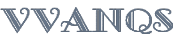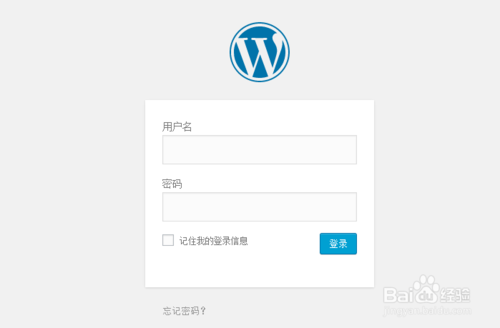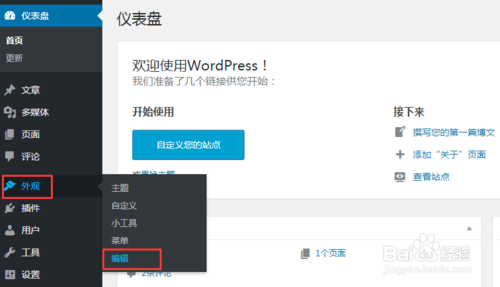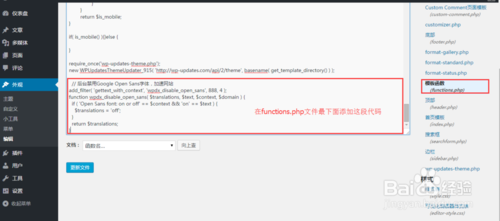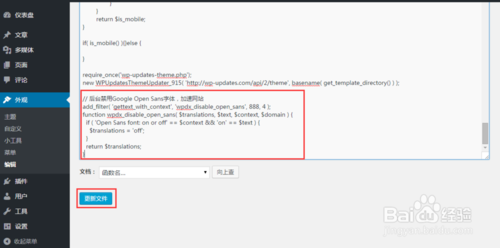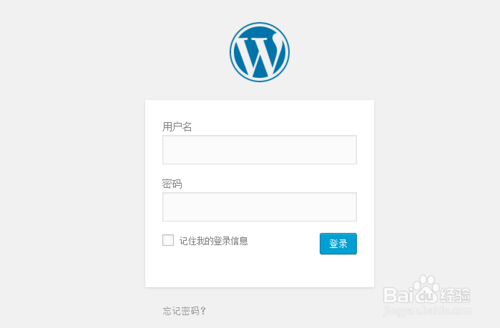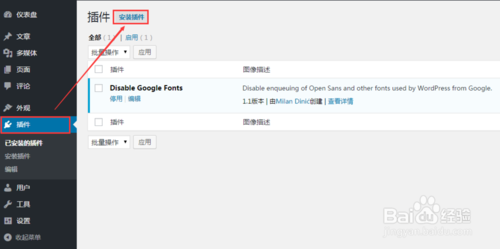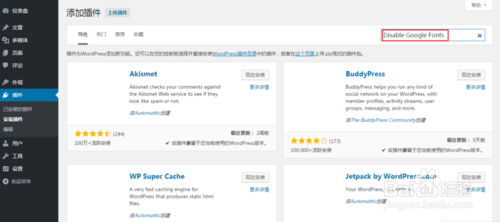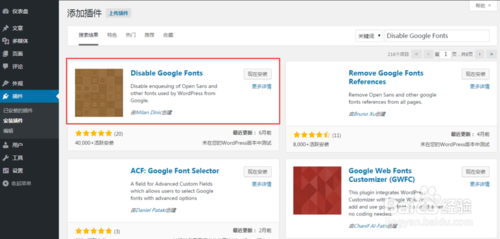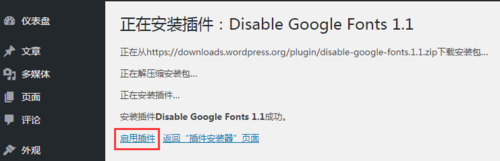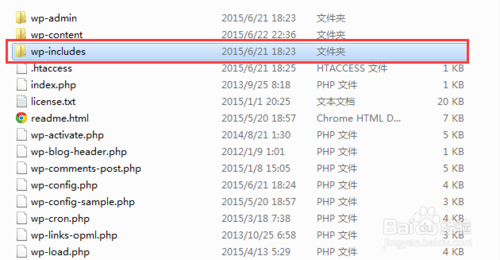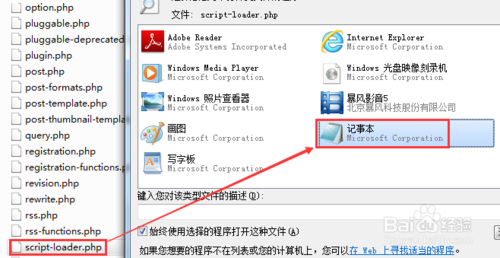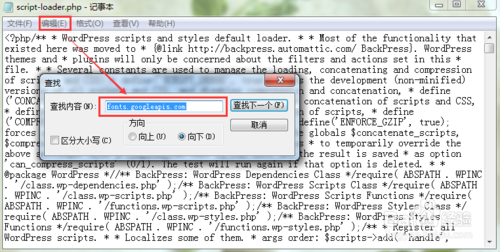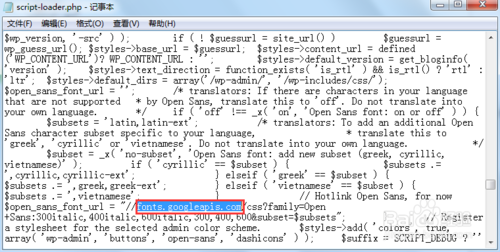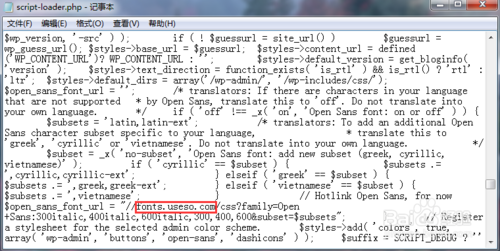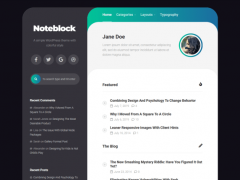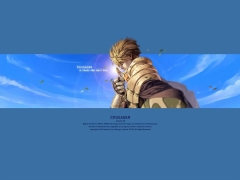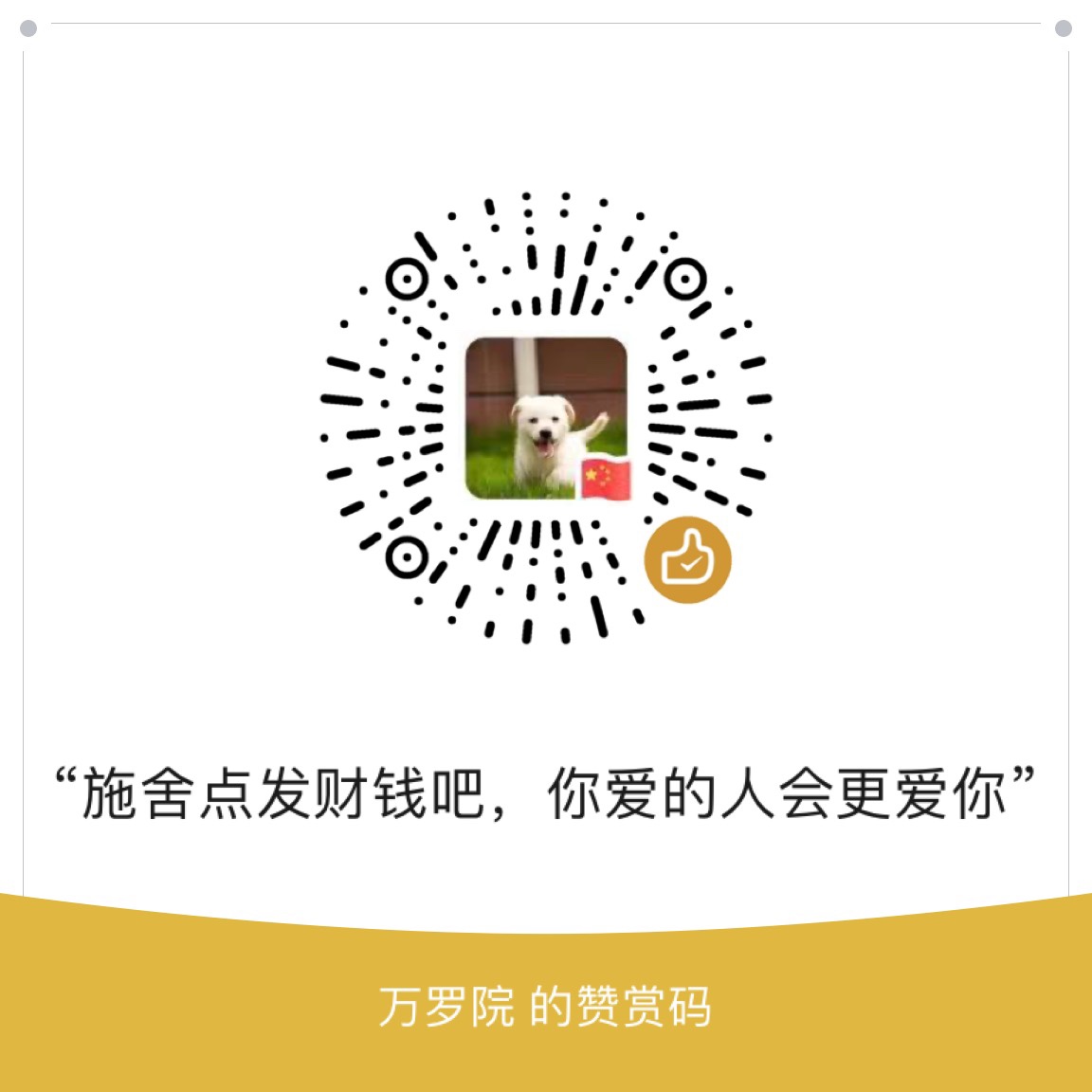一、在主题文件中添加代码解决
-
登陆Wordpress后台,进入仪表盘。
-
进入后台仪表盘后,鼠标移动到“外观”,然后找到“编辑”后点击。
-
找到模版函数文件(functions.php),在这个文件最下面添加如下代码:
// 后台禁用Google Open Sans字体,加速网站 add_filter( 'gettext_with_context', 'wpdx_disable_open_sans', 888, 4 ); function wpdx_disable_open_sans( $translations, $text, $context, $domain ) { if ( 'Open Sans font: on or off' == $context && 'on' == $text ) { $translations = 'off'; } return $translations; } -
最后点击“更新文件”就可以了。END
三、在程序文件中添加代码解决
-
登陆FTP,找到wp-includes目录,然后打开。
-
打开wp-includes目录后找到script-loader.php文件,把这个文件下载到电脑桌面,然后用记事本打开。
-
打开后依次点击“编辑”和“查找”,在弹出的对话框中输入“fonts.googleapis.com”。
-
通过上述步骤找到“fonts.googleapis.com”。
-
找到“fonts.googleapis.com”后用“fonts.useso.com”进行替换。
-
然后点击“文件”选择“保存”,最后把script-loader.php这个文件上传到wp-includes目录中进行替换就可以了。这个时候打开后台看看,是不是速度变快了不少呢?